7 solutions pour résoudre un problème lors de l’analyse du package
Un problème survenu lors de l’analyse du package vous empêche d’installer une application sur votre téléphone Android ? Cet article va vous présenter 7 méthodes utiles pour le résoudre.
Les appareils intelligents sont aujourd’hui devenus un grand besoin, puisqu’avec eux nous pouvons réaliser d’innombrables activités. Mais il est bien vrai que ceux-ci présentent occasionnellement des défaillances, et c’est naturel, puisqu’il s’agit de systèmes électroniques. C’est pourquoi, dans cet article, nous allons vous expliquer comment résoudre l’erreur « un problème est survenu lors de l’analyse du package » sur Android.
Cette erreur apparaît le plus souvent lorsqu’on essaie d’installer une application sur le smartphone Android. Voici dans ce guide 7 méthodes pour résoudre problème lors de l’analyse du package.

Un problème est survenu lors de l’analyse du package
Partie 1 : Quelles sont les causes de l’analyse d’erreur de package sous Android
Avant d’expliquer les solutions que nous avons pour résoudre l’erreur d’analyse de package, nous voulons vous donner un bref aperçu des causes de cette erreur :
- Si cette erreur apparaît, c’est que le fichier APK est éventuellement endommagé ou défectueux, il se peut aussi que le fichier APK soit partiellement téléchargé.
- Exécutez une modification du fichier manifeste ou mettez à jour la version d’Android.
- Le système d’exploitation de votre appareil intelligent n’est pas compatible avec l’application.
- Le système de sécurité Android bloque l’installation ou le téléchargement d’applications tierces.
- Il n’y a pas assez de permissions pour installer des applications inconnues ou dangereuses.
Comme vous pouvez le lire, il s’agit des causes possibles de l’apparition du message « un problème est survenu lors de l’analyse du package » sur Android.
Nous allons maintenant vous expliquer quelles solutions existent pour corriger l’erreur que présente votre appareil Android.
En savoir plus:Le meilleur tutoriel pour télécharger les films sur Amazon Prime Video
Partie 2 : Comment résoudre ce problème
1. Autoriser l’installation à partir de sources inconnues
Pour des raisons de sécurité, les développeurs d’Android ont appliqué au système d’exploitation un système de sécurité qui empêche l’installation d’applications. Bien qu’il existe un moyen d’autoriser cet accès au téléchargement, nous tenons à souligner qu’il peut être nuisible pour votre smartphone.
Cependant, si vous essayez de télécharger une application depuis une autre plateforme que le Google Play Store, vous pouvez l’autoriser si elle est fiable et dispose d’une protection, c’est ce que vous devez faire.
- Entrez dans les « Paramètres du système ».
- Puis entrez dans l’option « Sécurité et localisation ».
- Puis allez dans l’option « Confidentialité ».
- Recherchez maintenant l’option « Sources inconnues » et cochez la case correspondante. Si le système vous demande de confirmer l’action, appuyez sur « OK ».
- Une fois que vous avez effectué le processus ci-dessus, essayez de télécharger ou d’installer l’application que vous voulez.
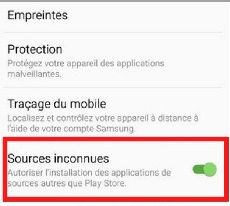
Sources inconnues
2. Un clic pour réparer le problème lors de l’analyse du package APK
Dans cette méthode, vous allez utiliser le logiciel DroidKit. Cet outil présente plusieurs fonctionnalités comme la restauration des données effacées et le déblocage d’un appareil Android sans Code. De plus, il peut également réparer votre système Android, ce qui signifie qu’il peut réparer le problème « Erreur lors de l’analyse de package APK » sans difficulté. Beaucoup d’avantages restent à découvrir.
- 100% sécurisé et stable : la ROM téléchargée et installée sur votre appareil lors de la réparation est définitivement officielle de Samsung.
- Convivial pour les Non-Techniciens : interface utilisateur intuitive, pas d’opérations compliquées et pas besoin de rooter votre appareil. Il s’agit de réparer le système d’exploitation de l’appareil.
- Compatibilité totale : DroidKit est une solution qui fonctionne à la fois sur les ordinateurs Windows et Mac.
- Boîte à outils multifonctionnelle : Déverrouiller l’écran de verrouillage Android, contourner le verrou du compte Google, récuperer les données effacées Android, etc.
Veuillez télécharger cet outil puissant pour débarrasser de tout problème du système Android.
Ci-dessous les étapes à suivre pour corriger l’erruer d’analyse :
- Lancez DroidKit sur votre ordinateur et accédez au module Réparateur OS.

Réparer système Android
- Connectez votre téléphone Android à l’ordinateur > DroidKit détectera le code PDA automatiquement pour déterminer la bonne version de firmware à télécharger.
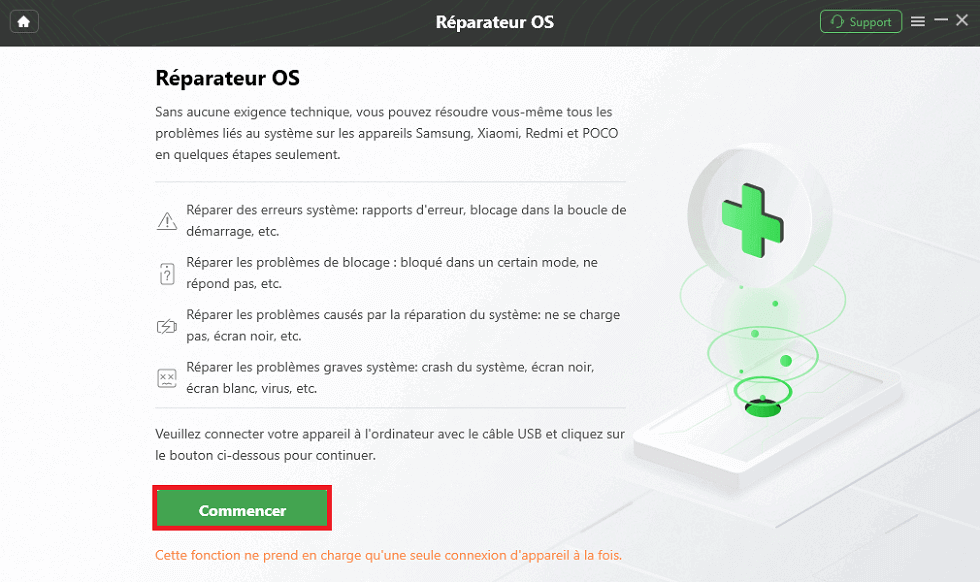
Commencer à réparer des problèmes-OS
- Cliquez sur le bouton Réparer Maintenant lorsque le téléchargement du firmware est terminé.
- Suivez les instructions pour mettre votre téléphone Android en Mode de récupération.
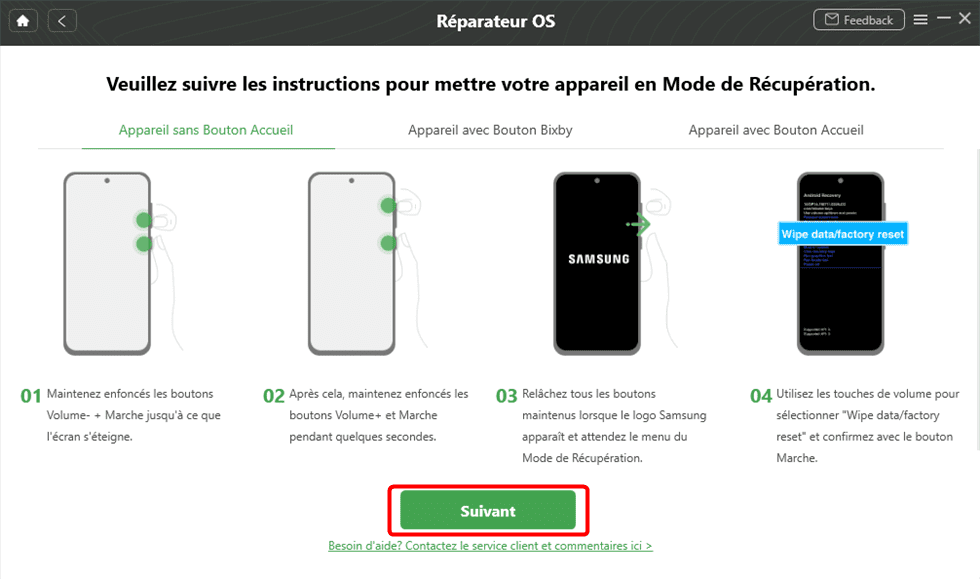
Suivez les étapes et cliquez sur Suivant
- La réparation du système se termine dans un rien de temps. L’erreur d’analyse va également être supprimée en même temps.

Réparation terminée
3. Désactiver l’antivirus
Si vous avez un antivirus installé sur votre appareil Android, désactivez-le car il peut bloquer l’installation des fichiers APK. Pour le désactiver, ouvrez l’antivirus, allez dans ses paramètres, et désactivez « Analyser avant d’installer ».
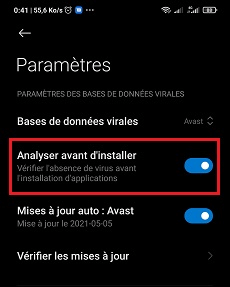
Désactiver Antivirus
En désactivant l’antivirus, vous risquez d’installer des applications APK contenant des virus, donc soyez prudent.
4. Activer le débogage USB
Voici une autre solution qui peut peut-être résoudre le problème « Erreur lors de l’analyse de package ». Ce qu’il faut faire est d’activer le débogage USB. Voici comment y procéder :
- Allez dans Paramètres – A propos du téléphone.
- Tapez 7 fois de suite sur le « Numéro de build ».
- Revenez vers paramètres et tapez dans la barre de recherche « Options Développeur ».
- Allez sur les Options développeur et cochez « Débogage USB ».
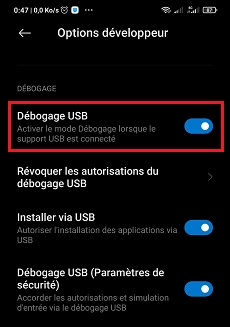
Débogage USB
5. Vérifier le fichier APK
Avant d’installer une application, il faut vérifier si le fichier APK téléchargée n’est pas corrompu, ou s’il est compatible avec votre version Android, car si ce n’est pas le cas, vous ne pouvez pas l’installer même si vous essayez toutes les méthodes que nous avons mentionné dans ce guide.
6. Effacer les cookies de Cache du Play Store
Si le problème vient du Google Play Store, vous devez effacer les cookies de Cache du Google Play Store. Voici les étapes à suivre :
- Allez dans Paramètres – Applications.
- Cherchez « Google Play Store » et sélectionnez l’application.
- Appuyez sur « Effacer les données » puis sur « Vider le cache ».
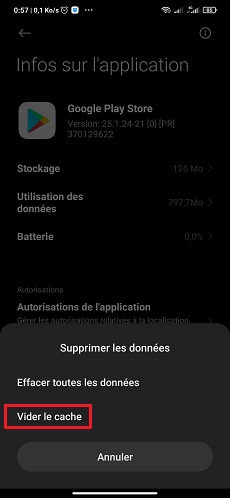
Vider le cache Play Store
7. Réinitialisation d’usine d’Android
Si l’erreur « problème lors de l’analyse du package » persiste toujours, vous devez réinitialisez les valeurs d’usine de votre appareil Android. Mais vous devez réaliser une sauvegarde de vos données avant de procéder à cette opération car elles seront toutes supprimées.
Afin de réinitialiser votre smartphone Android, suivez les étapes ci-dessous :
- D’abord, allez dans « Paramètres » puis « Paramètres supplémentaires ».
- Ensuite, cliquez sur « Réinitialiser les paramètres d’usine ».
- Et enfin, cliquez sur « Supprimer toutes les données ».
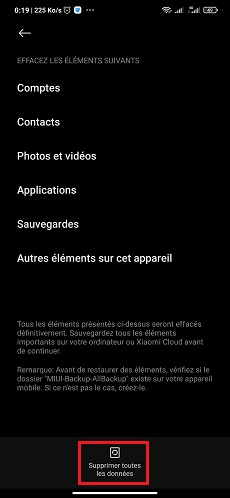
Réinitialiser Android
Conclusion
L’erreur « un problème est survenu lors de l’analyse du package » est très ennuyante et vous empêche d’installer une application souhaitée. Heureusement, il existe plusieurs méthodes pour résoudre cette erreur. Cependant, si elle persiste toujours, le meilleur moyen est de réparer votre Système avec DroidKit afin de protéger toutes vos données contre la perte.
Avez-vous trouvé ce guide utile ? Si c’est oui, partagez-le avec vos proches.
DroidKit – Réparer problème survenu lors de l’analyse du package APK
- Réparer tous les problèmes du système d’exploitation Android et raviver votre téléphone en panne.
- Solution fiable avec le taux de réussite le plus élevé jamais enregistré.
- Convivial pour les Non-Techniciens, aucun root requis.
Télécharger pour Win100% propre et sécuritaire
Télécharger pour Mac100% propre et sécuritaire
Téléchargement Gratuit * 100% propre et sécuritaire
Questions liées aux produits ? Contactez l'équipe Support à trouver une solution >






